来自AI助手的总结
文章介绍了如何下载安装VSCode、配置C/C++环境及插件,并通过创建和运行一个简单的C或C++程序来测试环境。
VSCode安装:
先在官网下载VSCode,如果官网下载很慢,你可以点击下方链接:
安装时的安装路径尽可能不要的存在中文,其余没有什么需要注意的
配置C/C++环境:
首先你需要配置C/C++环境,你可以参考:Windows:配置C++17/20
软件配置:
安装插件:
你需要安装图2中的所示的插件,注意,Chinese插件可以根据自己的英语水平来安装。
|
图1:
|
图2:
|
安装好后,重启一下软件即可。(注意:安装可能比较缓慢)
测试代码:
创建一个文件夹,文件夹以及文件夹的路径上不要有中文!,鼠标右键文件夹,接着选择显示更多选项,接着点击通过Code打开。
|
|
|
接着右键文件夹,点击新建文件,创建一个C语言/C++文件(xx.c/xx.cpp文件,注意不要使用中文)。

新建代码:
C语言:
将下面代码粘贴到.c文件中:
C++:
将下面代码粘贴到.cpp文件中:
运行代码:
接着我们点击运行 -> 以非调试模式运行(启动调试也没问题,取决于你),注意选择g++作为编译器
 |
选择
|
选择配置:C语言选择gcc.exe,C++选择g++.exe

选择好后,在终端中,我们可以看到类似的输出,至此,环境配置完毕。

© 版权声明
THE END






















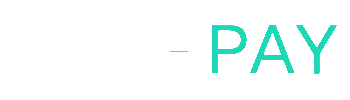




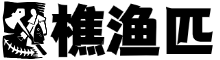

暂无评论内容